De beste games en paaseieren in de Google Assistent

Google Assistant pakt veel nuttige spraakopdrachten in, maar dat deed Google Nu ook. Assistent onderscheidt zich door ook enkele leuke dingen waar Google normaal bekend om staat. Dit zijn enkele van de leukste en leukste functies die je kunt vinden in de Google Assistent op je telefoon, smartwatch of Google Home.
Om met een van deze games te spelen, heb je Google Assistant nodig, die niet beschikbaar is overal. U heeft Android 6.0 of hoger op telefoons nodig, Android Wear 2.0 op slimme horloges of Google Home. Google Assistent werkt ook een beetje anders op basis van welk apparaat je gebruikt, dus we onthouden waar deze games wel en niet werken.
Speel een Trivia-gameshow met een ongelofelijk gevoel
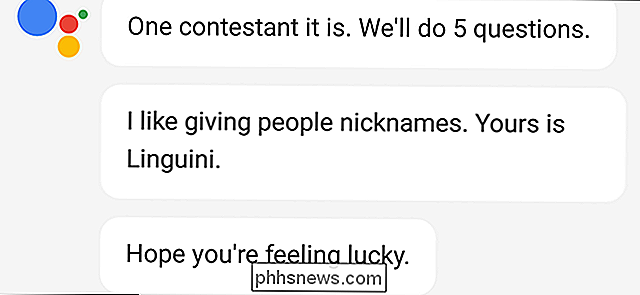
Platformen: Telefoons, Google Startpagina
Activeringszin: "Ik doe een gok" of "lucky trivia spelen"
GERELATEERD: Hoe Google Instant Zoeken inschakelen in Google Chrome
Google's handelsmerk Ik doe een gok-knop kan helemaal zinloos zijn sinds directe zoekresultaten de noodzaak om op iets te klikken hebben verwijderd, maar de zin heeft een nieuw thuis gevonden. Vertel de Google-assistent 'Ik heb geluk' en je activeert een trivia-game compleet met een old-school spraakvertegenwoordigerstem. Jij en een paar vrienden kunnen elk spelen, om de beurt beantwoorden ze vragen over trivia, terwijl Google je grappige bijnamen geeft zoals Bubbles of Cupcake.
Antwoorden op je brandende vragen met Crystal Ball

Platform: Telefoons, Google Startpagina
Activeringszin: "Kristallen bol"
Als je ooit met een Magic 8-Ball hebt gespeeld, kun je waarschijnlijk raden hoe dit werkt. Start het kristallen balspel met Google door "kristallen bol" te zeggen en de assistent zal je vertellen om het een vraag te stellen zoals: "Zal de nieuwe Thor-film de beste Marvel-film aller tijden zijn?" Google antwoordt dan door je een antwoord te geven zoals, "Natuurlijk." De antwoorden zijn willekeurig ... of vooraf bepaald en altijd accuraat, afhankelijk van hoeveel vertrouwen je in Google wilt steken.
Speel een spelletje Mad Libs
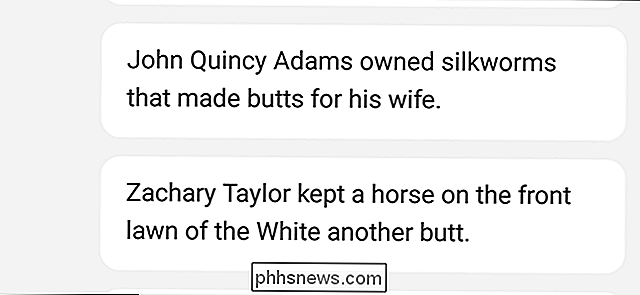
Platform: Telefoons , Google Startpagina
Activeringszin: "Mad libs"
Iedereen die een road trip heeft gemaakt vóór de komst van handheld-games of smartphones, onthoudt het afspelen van Mad Libs. Voor elke nieuwe aankomst in de wereld is Mad Libs een spel waarbij je woorden van een bepaald type geeft, zoals 'zelfstandig naamwoord' of 'werkwoord'. Vervolgens vult iemand anders die woorden in een verhaal. Het resultaat is ongeveer 30 seconden licht dwaas plezier voordat je teruggaat om te vragen hoe lang het duurt voordat de volgende rustpauze stopt. Google Assistant stroomlijnt de game en vult alle lege plekken voor je in zonder dat iemand het verhaal van tevoren kan zien. Als een toegevoegde bonus krijgt de voice-to-text van Google uw antwoord soms verkeerd (vooral als u giechelt terwijl u spreekt) en de verkeerde interpretaties kunnen zelfs grappiger zijn dan uw echte suggesties.
Ontspan met een Ambient Noise Generator

Platform: Google Home
Activeringszin: "help me ontspannen"
Hoewel dit technisch gezien geen spel is, is deze kleine functie van Google Home geruststellend genoeg om een standaard te worden armatuur. Zeg gewoon 'Ok Google, help me ontspannen' om een willekeurig omgevingsgeluid te krijgen - zoals het geluid van de oceaan of een knetterende open haard - voor het volgende uur. Je kunt ook om een specifiek geluid vragen als je een favoriet hebt. Volgens Google kun je de volgende geluiden vragen:
- Ontspannende geluiden
- Natuurgeluiden
- Watergeluiden
- Lopend watergeluiden
- Buitengeluiden
- Lekkere beekgeluiden
- Landelijke nachtgeluiden
- oscillerende ventilatorgeluiden
- openhaardgeluiden
- bosgeluiden
- oceaangeluiden
- regengeluiden
- riviergeluiden
- onweersgeluiden
- witte ruis
standaardgeluiden speel een uur lang, maar je kunt aanpassen hoe lang ze spelen. U kunt bijvoorbeeld zeggen "Ok Google, twee uur lang stromend water afspelen". U kunt ook vragen "Ok Google, speel omgevingsgeluid gedurende twee uur" om een gerandomiseerde ruis te krijgen voor zo lang als u maar wilt.
Merkwaardig genoeg werkt de omgevingsruisgenerator alleen op Google Home. Als je hetzelfde verzoek van de Google-assistent op je telefoon of horloge doet, zoekt Google naar het omgevingsgeluid dat je hebt gevraagd op de gewenste muziekstreamingservice. Natuurlijk zijn er waarschijnlijk ook geluiden van nature geluiden op Spotify of Play Music. Het effect is ongeveer hetzelfde, maar de eerste omgevingsgeluidsgenerator van Google is exclusief voor Google Home.
Speel met een zwenking aan kleinere minigames
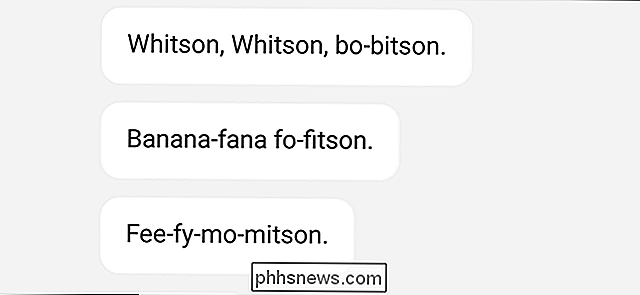
Google voegt altijd nieuwe paaseieren en leuke aanrakingen toe aan hun producten, dus het zou niet moeten verbazen dat er een heleboel meer verborgen zijn in Google Assistent. Hier zijn enkele van de leukste dingen die je tegen Google kunt zeggen die niet echt volledige spellen zijn, maar nog steeds leuk (of zelfs een beetje handig).
- Draai een munt (Telefoons, Horloges, Google Home): Vraag Google om een muntje om te draaien en het zal je vertellen of het kop of munt is. Handig voor het oplossen van geschillen, zoals wie de prullenbak moet verwijderen.
- Een dobbelsteen werpen (telefoons, horloges, Google Home): Vergelijkbaar met het omdraaien van een munt, als u Google vraagt een dobbelsteen te gooien, spuugt het uit een cijfer van één tot zes. Dit kan handig zijn als uw groep bijvoorbeeld niet kan beslissen naar welk restaurant.
- Waar is Waldo (telefoons, horloges, Google Home): Vraag Google waar u Waldo kunt vinden en Google zal vrij toon je sarcastisch de soorten plekken waar Waldo rondhangt. Zoals drukke openbare ruimtes of de conventie voor pepermuntsticks. Als je een specifieker antwoord nodig hebt, kun je proberen Waldo rechtstreeks te sms'en.
- Speel het naamgame (telefoons, Google Home): Je hebt het spel als kind waarschijnlijk gespeeld - het spel waarbij je een spel speelt naam van de persoon, het in brabbeltaal veranderen, en het "rijmend" noemen - zelfs als je je niet herinnert dat het een lied was van Shirley Ellis uit 1964. Vertel Google gewoon "speel het naamspel met Pinksteren" en het zal terugzingen voor jou "Whitson, Whitson, bo-bitson. Banana-Fana-FO-fitson. Fee-fy-mo-mitson. Whitson! "
- Praat zoals Yoda (Phones, Google Home): Ondanks dat Yoda de gewoonte heeft om achteruit te praten als een beetje overdreven, is het een van de meest bepalende kenmerken van het personage. Vraag Google om te "praten als Yoda" en het zal een paar vervormde zinnen uitspreken en willekeurig woorden herschikken. Wat, eerlijk gezegd, waarschijnlijk een belediging voor Yoda's soort zou zijn als we wisten wat dat was.
- Herhaal na mij (Phones, Google Home): Net als bij een papegaai kan deze functie waarschijnlijk het beste worden overgelaten aan degenen die er verantwoordelijk voor zijn misbruik het niet. Tenzij het echt grappig is. Zeg gewoon "OK Google, herhaal na mij" en volg dat vervolgens op met wat je maar wilt. Google zegt terug wat u tegen u zei. Natuurlijk, als je taal te vies is, kan Google zichzelf censureren voordat je het opneemt en uploadt naar YouTube.
Natuurlijk zal Google je Xbox of Nintendo Switch natuurlijk niet snel gaan vervangen. Het is echter af en toe goed voor een beetje luchtig plezier. Als je je verveelt in de auto of gewoon zin hebt om te pronken met je Google Home wanneer je gasten hebt, kunnen deze games een leuke onderbreking zijn van de monotonie.

Wat is Windows 10 op ARM en hoe is het anders?
Microsoft heeft zojuist een versie van Windows 10 uitgebracht die op ARM-hardware met laag vermogen werkt. In tegenstelling tot Windows RT, de versie van Windows 8 die de oorspronkelijke Surface en Surface 2 aandreef, is dit een volledige versie van Windows 10 met een emulatielaag waarmee het traditionele desktop-apps van buiten de Windows Store kan uitvoeren.

Een iPhone-omschakelaarsgids voor het kiezen van uw eerste Android-telefoon
U hebt er dus al een tijdje over nagedacht om in dat water te dobberen. Je vraagt je af, "hoe is het leven aan de andere kant?" Overschakelen van iPhone naar Android kan echter ontmoedigend zijn, omdat je zoveel meer keuze hebt - hoe zou je kunnen kiezen uit zoveel telefoons? We zijn er om u te helpen.



